Macam-Macam Windows (Part 1)
Microsoft pertama memulai pengembangan antar muka Manajer ( sesudah itu dinamai Microsoft Windows ) pada September 1981. Walaupun Multiplan prototipe yang digunakan pertama dengan Menu Word-like pada bawah layar, antar muka telah diubah pada tahun 1982 menggunakan drop-down menu dan dialog kotak, seperti yang digunakan oleh Bintang Xerox.Pada tahun 1983, Microsoft mengumumkan pengembangan sebuah antarmuka grafis untuk sistem operasi buatannya, MS-DOS yang telah dibuat untuk sistem IBM PC dan kompatibelnya semenjak tahun 1981.
Versi Microsoft windows :
- Windows 1.0
- Windows 2.0
- Windows 2.1
- Windows 3.0
- Windows 3.1
- Windows 95
- Windows NT
- Windows 98
- Windows 2000
- Windows Me
- Windows XP
- Windows Server 2003
- Windows Vista
- Windows 7
Windows 1.0
Versi pertama Microsoft Windows, yang disebut dengan Windows 1.0, dirilis pada tanggal 20 November 1985. Versi ini memiliki banyak kekurangan dalam beberapa fungsionalitas, sehingga kurang populer di pasaran. Pada awalnya Windows versi 1.0 ini hendak dinamakan dengan Interface Manager, akan tetapi Rowland Hanson, kepala bagian pemasaran di Microsoft Corporation, meyakinkan para petinggi Microsoft bahwa nama “Windows” akan lebih “memikat” konsumen. Windows 1.0 bukanlah sebuah sistem operasi yang lengkap, tapi hanya memperluas kemampuan MS-DOS dengan tambahan antarmuka grafis. Selain itu, Windows 1.0 juga memiliki masalah dan kelemahan yang sama yang dimiliki oleh MS-DOS.
berikut adalah fitur yang utama dari Windows 1.0 :
- Graphical user interface (GUI) dengan menu drop-down, tiled windows dan mouse support
- Device-independent screen dan printer graphics
- Cooperative multitasking of Windows applications
Windows 2.0
Windows 2.0, diperkenalkan pada musim gugur tahun 1987 tepatnya pada tanggal 9 Desember, menyajikan peningkatan usabilitas yang penting terhadap Windows. Dengan penambahan icon dan overlap jendela, Windows menjadi suatu lingkungan yang baik untuk pengembangan dari aplikasi utama ( seperti Excel, Word fork Windows,
Ami, Pagemaker, dan Micrografx Designer). Penjualan telah menghimbau oleh runtime ( Lingkungan Aplikasi tunggal) versi yang disediakan oleh penjual perangkat lunak yang mandiri. Ketika Windows/386 ( lihat bagian yang berikutnya) telah dilepaskan/ release, Microsoft memberikan nama Windows Microsoft 2.0 menjadi Windows/286 untuk konsistensi.
Microsoft Windows akhirnya memperoleh peningkatan signifikan saat Aldus PageMaker muncul dalam versi untuk Windows, yang sebelumnya hanya dapat berjalan di atas Macintosh. Beberapa ahli sejarahwan komputer mencatat ini sebagai kemunculan sebuah aplikasi yang laku secara signifikan selain buatan Microsoft sebagai awal kesuksesan Microsoft Windows.
Windows versi 2.0x menggunakan model memori modus real, yang hanya mampu mengakses memori hingga 1 megabita saja. Dalam konfigurasi seperti itu, Windows dapat menjalankan aplikasi multitasking lainnya, semacam DESQview, yang berjalan dalam modus terproteksi yang ditawarkan oleh Intel 80286.
Berikut ini adalah perubahan yang utama dari versi yang lebih awal dari Windows:
- Overlapping windows
- PIF files for DOS applications
Selanjutnya, dua versi yang baru dirilis, yakni Windows/286 2.1 dan Windows/386 2.1. Seperti halnya versi Windows sebelumnya, Windows/286 menggunakan model memori modus real, tapi merupakan versi yang pertama yang mendukung High Memory Area (HMA). Windows/386 2.1 bahkan memiliki kernel yang berjalan dalam modus terproteksi dengan emulasi Expanded Memory Specification (EMS) standar Lotus-Intel-Microsoft (LIM), pendahulu spesifikasi Extended Memory Specification (XMS) yang kemudian pada akhirnya mengubah topologi komputasi di dalam IBM PC. Semua aplikasi Windows dan berbasis DOS saat itu memang berjalan dalam modus real, yang berjalan di atas kernel modus terproteksi dengan menggunakan modus Virtual 8086, yang merupakan fitur baru yang dimiliki oleh Intel 80386.
Versi 2.03 dan kemudian versi 3.0 mendapatkan tuntutan dari Apple karena memang versi 2.1 ini memiliki modus penampilan jendela secara cascade (bertumpuk), selain beberapa fitur sistem operasi Apple Macintosh yang “ditiru” oleh Windows, utamanya adalah masalah tampilan/look and feel. Hakim William Schwarzer akhirnya membatalkan semua 189 tuntutan tersebut, kecuali 9 tuntutan yang diajukan oleh Apple terhadap Microsoft pada tanggal 5 Januari 1989.
Windows 3.0
Microsoft Windows 3.0, yang direlease pada bulan Mei 1990, melengkapi memeriksa secara seksama dari lingkungan Windows. Windows 3.0 dapat mengalamati memori di atas 640KB, dan mempunyai antar muka yang jauh lebih powerful, vendor perangkat lunak yang mandiri mulai mengembang;kan aplikasi Windows dengan tenaga (vigor). Aplikasi baru yang powerful membantu Microsoft menjual lebih dari 10 juta salinan dari Windows, hal tersebut menjadikan GUI yang paling laris dalam sejarah komputasi. Berikut adalah perubahan yang utama dari versi Windows sebelumnya :
- Mode Standard ( 286), dengan dukungan memori besar
- Mode 386 Enhanced, dengan memori besar dan berbagai dukungan sesi DOS preempitve
- Tidak tersedia versi runtime
- Program Manajer dan File Manajer ditambahkan
- Dukungan jaringan
- Mendukung untuk lebih dari 16 warna
- Aplikasi Programming Interface (API) mendukung untuk combo boxes, menu hirarkis, dan private .ini file
Microsoft Windows 3.1, yang direlease pada April 1992, menyajikan peningkatan penting terhadap Windows 3.0. Dalam dua bulan pertama nya, menjual di atas tiga juta salinan, termasuk upgrade dari Windows 3.0. Berikut adalah perubahan yang utama dari Windows 3.0 :
- No Real (8086) mode support
- Mendukung jenis tulisan (font) yang skalabel Trustype
- Kemampuan Multimedia
- Obyek Linking and Embedding ( OLE)
- Kemampuan mem-boot kembali aplikasi
- Mouse Trails untuk mempermudah mouse menggunakan peralatan
display LCD
- Perlindungan Interapplication lebih baik dan diagnostik kesalahan yang
lebih baik
- Mendukung API multimedia dan networking
- Kompabilitas API level source dengan Windows NT
Munculnya dualisme: Windows 3.1 turun ke pasar rumahan dan Windows NT turun ke pasar korporat
Windows 3.1
Sebagai respons dari dirilisnya IBM OS/2 versi 2.0 ke pasaran, Microsoft mengembangkan Windows 3.1, yang menawarkan beberapa peningkatan minor terhadap Windows 3.0 (seperti halnya kemampuan untuk menampilkan font TrueType Fonts, yang dikembangkan secara bersama-sama dengan Apple), dan juga terdapat di dalamnya banyak sekali perbaikan terhadap bug dan dukungan terhadap multimedia. Versi 3.1 juga menghilangkan dukungan untuk modus real, sehingga hanya berjalan pada modus terproteksi yang hanya dimiliki oleh mikroprosesor Intel 80286 atau yang lebih tinggi lagi. Microsoft pun pada akhirnya merilis Windows 3.11, yang merupakan versi Windows 3.1 yang mencakup semua tambalan dan perbaikan yang dirilis setelah Windows 3.1 diluncurkan pada tahun 1992.Windows for Workgroups
Kira-kira pada waktu yang sama, Microsoft merilis Microsoft Windows for Workgroups, yang tersedia baik sebagai tambahan untuk Windows 3.1 dan sebagai sebuah versi yang tercakup di dalamnya lingkungan dasar Windows dan tambahan kemampuan jaringan di dalam sebuah paket. Windows for Workgroups mencakup driver jaringan komputer dan stack protokol yang lebih baik, dan juga mendukung jaringan secara peer-to-peer. Salah satu download opsional untuk Windows for Workgroups adalah stack protokol TCP/IP dengan nama kode “Wolverine“, yang mengizinkan akses ke Internet melalui jaringan korporat. Windows for Workgroups dirilis dalam dua versi, Windows for Workgroups 3.1 dan Windows for Workgroups 3.11. Tidak seperti versi-versi Windows sebelumnya, Windows for Workgroups 3.11 hanya berjalan di dalam modus 386 Enhanced, dan membutuhkan setidaknya mesin dengan prosesor Intel 80386SX.Semua versi tersebut terus menerus meningkatkan laju penjualan Windows versi 3.x. Meskipun Windows 3.1x masih memiliki banyak kekurangan, yang sebelumnya telah dikoreksi oleh OS/2, seperti nama berkas yang panjang (melebihi 11 karakter, dalam format
8.3), desktop, atau proteksi sistem terhadap kelakuan aplikasi yang tidak diinginkan, Microsoft secara cepat mengambil alih pasar GUI di pangsa pasar desktop untuk IBM PC dan kompatibelnya. Windows API pun menjadi standar de-facto untuk perangkat lunak konsumen.Windows NT
Selama waktu itu, Microsoft terus melanjutkan pengembangan sistem operasi yang barunya, yang disebut dengan Windows NT. Arsitek utama dari Windows NT adalah Dave Cutler, yang merupakan salah satu dari pemimpin arsitek sistem operasi VMS di perusahaan Digital Equipment Corporation (DEC), yang kemudian dibeli oleh Compaq yang sekarang bagian dari Hewlett-Packard. Microsoft merekrut Cutler pada tahun 1988 untuk membuat sebuah versi OS/2 yang bersifat portabel, tapi akhirnya Cutler malahan membuat sistem operasi baru.Sebelum pindah ke Microsoft, Cutler sebenarnya sedang membuat sebuah sistem operasi penerus VMS di DEC, yang disebut dengan Mica. Dan pada saat petinggi DEC menggagalkan proyek tersebut, ia keluar dari DEC dan membawa banyak pekerja ahli bersamanya ke Microsoft. DEC memiliki keyakinan bahwa Cutler membawa kode Mica untuk digunakan oleh Microsoft dan menuntutnya. Akhirnya, Microsoft pun kalah dan pada akhirnya disuruh membayar 150 juta dolar Amerika dan memiliki kesepakatan untuk mendukung chip CPU baru buaan DEC, DEC Alpha, yang kala itu tercatat sebagai sebuah chip tercepat, agar dapat berjalan di dalam Windows NT.
Windows NT 3.1 (bidang pemasaran Microsoft menghendaki Windows NT agar terlihat sebagai kelanjutan dari Windows 3.1) akhirnya muncul pertama kali dalam bentuk Beta bagi para pengembang perangkat lunak pada bulan Juli 1992 dalam sebuah perhelatan Professional Developers Conference (PDC) yang dilangsungkan di San Fransisco, California, Amerika Serikat. Microsoft juga mengumumkan keinginannya untuk mengembangkan sebuah sistem operasi penerus bagi Windows NT sekaligus juga pengganti Windows 3.1 pada konferensi tersebut (yang diberi nama kode Chicago), yang kemudian akan menyatukan keduanya ke dalam sebuah sistem operasi yang padu. Sistem operasi tersebut diberi nama Cairo.
Ternyata Cairo merupakan sebuah proyek yang lebih rumit dibandingkan apa yang telah diantisipasi oleh Microsoft, dan hasilnya NT dan Chicago tidak “bersatu” sampai Windows XP diluncurkan. Selain itu, bagian-bagian Cairo belum muncul di dalam sistem operasi Microsoft Windows hingga saat ini. Contohnya adalah subsistem WinFS, yang merupakan implementasi dari Object File System di dalam Cairo, memang sempat dikerjakan oleh Microsoft dalam beberapa waktu, tapi pada akhirnya Microsoft mengumumkan bahwa mereka menghentikan pengembangan WinFS dan akan menggabungkan teknologi yang dikembangkan untuk WinFS di dalam produk dan teknologi Microsoft yang lainnya, khususnya adalah Microsoft SQL Server.
Dukungan device driver untuk Windows NT juga kurang begitu banyak karena memang mengembangkan driver untuk Windows NT dianggap rumit oleh beberapa pengembang, selain tentunya Windows NT juga memiliki superioritas dalam model abstraksi perangkat kerasnya. Masalah ini telah menghantui semua versi Windows NT hingga Windows NT 5.0 (Windows 2000) keluar ke pasaran. Para programmer pun mengeluh bahwa mengembangkan device driver untuk Windows NT adalah sesuatu hal yang rumit, dan para pengembang perangkat keras juga tidak mau mengambil risiko untuk mengembangkan device driver untuk sebuah sistem operasi yang memiliki pangsa pasar terbatas. Selain itu, meskipun Windows NT menawarkan performa yang baik dan mampu mengekspolitasi sumber daya sistem secara lebih efisien, dalam beberapa sistem dengan perangkat keras terbatas, Windows NT dianggap sebagai sistem yang boros sumber daya. Hal ini mengakibatkan munculnya opini publik bahwa Windows NT hanya cocok untuk mesin-mesin yang besar dan juga jauh lebih mahal (seperti halnya workstation dengan DEC Alpha atau Intel Pentium yang kala itu memang masih baru). Windows NT juga tidak dapat bekerja untuk pengguna pribadi karena kebutuhan sumber dayanya yang tinggi. Selain itu, GUI yang digunakannya hanyalah salinan dari GUI Windows 3.1, yang masih kalah jauh jika dibandingkan dengan Workplace Shell milik OS/2, sehingga alasan Windows NT merupakan pengganti bagi Windows 3.1 tidaklah masuk akal.
Akan tetapi, fitur-fitur tersebutlah yang membuat Windows NT pilihan yang sempurna untuk pangsa pasar server jaringan lokal (LAN), yang pada tahun 1993 sedang mengalami booming besar-besaran, seiring dengan komoditas jaringan di dalam kantor telah meningkat secara drastis. Fitur-fitur jaringan dalam Windows NT menawarkan beberapa pilihan konektivitas jaringan yang luas dan juga tentunya sistem berkas NTFS yang efisien. Windows NT 3.51 merupakan primadona Microsoft saat terjun ke pasar ini, yang kemudian mengambil alih sebagian besar pangsa pasar yang sebelumnya dimiliki oleh Novell Netware beberapa tahun ke depan.
Salah satu peningkatan terbesar dari Windows NT adalah Application Programming Interface (API) 32-bit yang baru, yang dibuat untuk menggantikan Windows API 16-bit yang sudah lama. API 32-bit ini dinamakan dengan Win32 API, dan dari sanalah Microsoft menyebut API 16-bit yang lama sebagai Win16. Win32 API memiliki tiga buah implementasi utama: satu untuk Windows NT (yang merupakan Win32 API terlengkap dengan dukungan ANSI ataupun Unicode), satu untuk Win32s (yang merupakan bagian dari Win32 yang dapat digunakan di atas sistem Windows 3.1), dan juga satu lagi untuk Chicago (yang hanya mendukung ANSI). Hal ini menyebabkan kompatibilitas yang tinggi antara Chicago dan Windows NT, meskipun pada dasarnya kedua sistem tersebut adalah sangat jauh berbeda jika dilihat dari arsitektur dasarnya.
Windows NT merupakan sistem operasi Windows pertama yang dibuat dengan menggunakan kernel hibrida, setelah pada versi-versi sebelumnya hanya menggunakan kernel monolithic saja.





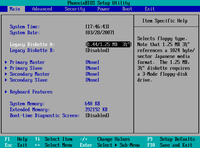













 Adalah mikroprosesor generasi ketujuh yang dibuat oleh Intel Corporation dan dirilis pada bulan November 2000 meneruskan prosesor pentium III. Diharapkan dapat menutup segala kelemahan yang ada pada produk sebelumnya, Gambar-gambar yang ditampilkan lebih halus dan lebih tajam. Selain itu, kecepatan memproses, mengirim atau menerima gambar juga menjadi semakin cepat. Pentium IV diproduksi dengan menggunakan teknologi 0.18 mikron. Dengan bentuk yang semakin kecil mengakibatkan daya, arus dan tegangan panas yang dikeluarkan juga semakin kecil. Kecepatan yang dimiliki adalah 20 x lebih cepat dari generasi Pentium III.
Adalah mikroprosesor generasi ketujuh yang dibuat oleh Intel Corporation dan dirilis pada bulan November 2000 meneruskan prosesor pentium III. Diharapkan dapat menutup segala kelemahan yang ada pada produk sebelumnya, Gambar-gambar yang ditampilkan lebih halus dan lebih tajam. Selain itu, kecepatan memproses, mengirim atau menerima gambar juga menjadi semakin cepat. Pentium IV diproduksi dengan menggunakan teknologi 0.18 mikron. Dengan bentuk yang semakin kecil mengakibatkan daya, arus dan tegangan panas yang dikeluarkan juga semakin kecil. Kecepatan yang dimiliki adalah 20 x lebih cepat dari generasi Pentium III. Diperkenalkan sebagai bagian dari teknologi Intel Centrino pada 12 Maret 2003. Teknologi Centrino terletak pada susunan komponen, termasuk prosesor intel Pentium M atau Celeron M, chipset Untel 885 atau 915, dan PRO/Wireless adapter yang dapat digunakan untuk membangun sistem dengan support wireless yang terintegrasi dan baterai yang tahan lama.Bekerja lebih baik daripada pentium IV. Sebagai contoh, pentium M1,6 GHz memiliki kerja yang sebanding dengan Pentium IV 2,4 GHz saat menggunakan daya yang lemah.
Diperkenalkan sebagai bagian dari teknologi Intel Centrino pada 12 Maret 2003. Teknologi Centrino terletak pada susunan komponen, termasuk prosesor intel Pentium M atau Celeron M, chipset Untel 885 atau 915, dan PRO/Wireless adapter yang dapat digunakan untuk membangun sistem dengan support wireless yang terintegrasi dan baterai yang tahan lama.Bekerja lebih baik daripada pentium IV. Sebagai contoh, pentium M1,6 GHz memiliki kerja yang sebanding dengan Pentium IV 2,4 GHz saat menggunakan daya yang lemah. Merupakan prosesor x86 dengan desain pentium. Awalnya, Celeron berbasis pada arsitektur Intel Pentium II, kemudia bermigrasi ke arsitektur Pentium III dan IV. Harga Celeron lebih murah bila dibandingkan dengan prosesor-prosesor sekelasnya. Prosesor Celereron tidak memiliki beberapa fitur yang dimiliki oleh prosesor high end (seperti dual processing atau multiprocessing). Celeron juga lebih lambat bila dibandingkan dengan Pentium sekelasnya dengan ukuran L2 cache yang lebih kecil dan kadang memiliki bus speed yang lemah. CPU Celeron biasanya dikemas dengan cara yang sama seperti prosesor Pentium II/III/IV.
Merupakan prosesor x86 dengan desain pentium. Awalnya, Celeron berbasis pada arsitektur Intel Pentium II, kemudia bermigrasi ke arsitektur Pentium III dan IV. Harga Celeron lebih murah bila dibandingkan dengan prosesor-prosesor sekelasnya. Prosesor Celereron tidak memiliki beberapa fitur yang dimiliki oleh prosesor high end (seperti dual processing atau multiprocessing). Celeron juga lebih lambat bila dibandingkan dengan Pentium sekelasnya dengan ukuran L2 cache yang lebih kecil dan kadang memiliki bus speed yang lemah. CPU Celeron biasanya dikemas dengan cara yang sama seperti prosesor Pentium II/III/IV. Prosesor keluaran Intel setelah mereka sukses dengan peluncuran Core 2 Duo. Intel Core 2 Quad sendiri merupakan hasil penggabungan 2 prosesor COre 2 Duo ber-cache L2 4 MB, sehingga Core 2 Quad memiliki cache L2 sebesar 8 MB (2 x 4 MB). Prosesor Core 2 Quad merupakan prosesor yang menarik dan menjadi pilihan yang aman untuk masa depan, walaupun saat ini masih banyak software yang belum bisa menggunakan prosesor ini.
Prosesor keluaran Intel setelah mereka sukses dengan peluncuran Core 2 Duo. Intel Core 2 Quad sendiri merupakan hasil penggabungan 2 prosesor COre 2 Duo ber-cache L2 4 MB, sehingga Core 2 Quad memiliki cache L2 sebesar 8 MB (2 x 4 MB). Prosesor Core 2 Quad merupakan prosesor yang menarik dan menjadi pilihan yang aman untuk masa depan, walaupun saat ini masih banyak software yang belum bisa menggunakan prosesor ini. Merupakan bagian dari platform Nehalem. Prosesor ini dianggap sebagai perubahan terbesar abad ini dalam bidang arsitektur prosesor. Perubahan besar yang ada pada prosesor baru ini bila dibandingkan dengan generasi sebelumnya terdapat pada letak memory controller. Tidak seperti generasi-generasi sebelumnya, seperti pentium maupun Core 2 Duo, dimana memory controller terletak pada chipset terpisah, yaitu Northbridge. Pada Intel i7 ini memory controller terletak pada pusat prosesor itu sendiri. Fitur lain dari Core i7 adalah penambahan SSE4 extension pada instruction set, sehingga kinerja prosesor pada tataran multimedia menjadi lebih baik.
Merupakan bagian dari platform Nehalem. Prosesor ini dianggap sebagai perubahan terbesar abad ini dalam bidang arsitektur prosesor. Perubahan besar yang ada pada prosesor baru ini bila dibandingkan dengan generasi sebelumnya terdapat pada letak memory controller. Tidak seperti generasi-generasi sebelumnya, seperti pentium maupun Core 2 Duo, dimana memory controller terletak pada chipset terpisah, yaitu Northbridge. Pada Intel i7 ini memory controller terletak pada pusat prosesor itu sendiri. Fitur lain dari Core i7 adalah penambahan SSE4 extension pada instruction set, sehingga kinerja prosesor pada tataran multimedia menjadi lebih baik.
